これは便利!Caps Lockキーを一定時間で自動的に解除するツール「CapsUnlocker」
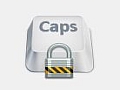
「Caps Lock」キーは、英字のタイトルなど、大文字を連続して入力するときには便利なのだが、いざタイプしようとしたときに有効になっているとイラッとさせられる。一定時間が経過したら、自動的にCaps Lockキーを無効にする「CapsUnlocker」を入れておくと便利だぞ
「CapsUnlocker」は、Caps Lockの挙動を設定できるツールだ。「Shift」キーと「Caps Lock」キーの同時押しで有効になるCaps Lockは、アルファベットの大文字入力を連続で行うときには便利だが、そういった用事はすぐに終わるので、あとは即座に解除すればいいのだが、ついつい忘れてしまいがち。
「CapsUnlocker」は指定した数秒の後、自動的にCaps Lockを無効にしてくれるので、タイピングを再開するとき、いちいちCaps Lockを元に戻す手間が省ける。
さらに、Caps Lockの機能自体を無効にすることもできるので、キーを間違って押してCaps Lockを有効にしてしまうことがよくある、という人にも役立つ。
Caps Lockでイラッとしたことのある人はぜひ。
■ CapsLock設定を一定時間で無効にする
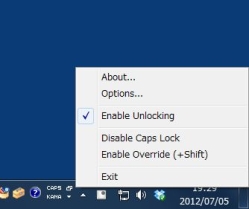
「CapsUnlocker」を公式サイトからダウンロード。インストールするとタスクトレイに常駐するので、右クリックして「Enable Unlocking」にチェックが入っているのを確認して「Options」をクリック
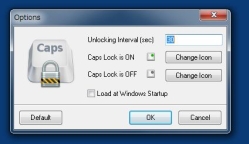
「Unlocking Interval[sec]」に、CapsLockが無効になるまでの時間(秒数)を設定。「OK」をクリックしよう。なお、ウインドウズ起動の際、自動起動するように設定したい場合は「Load at Windows Setup」にチェックを入れよう
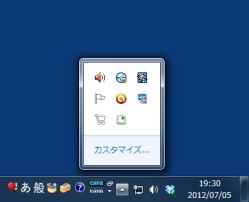
キーボードの「Shift」キーを押しながら「CapsLock」キーを押して、CapsLockを有効にすると、タスクトレイのCapsUnlockerのアイコンに、緑色のランプが表示される

そのまま放置しておくと、設定した時間(初期設定では30秒)が経過したときに、CapsLockが自動的に無効になる。タスクトレイのCapsUnlockerアイコンのランプも消えるぞ
 全世界1,000万以上ダウンロード超え!水分補給サポートアプリ最新作『Plant Nanny 2 - 植物ナニー2』が11/1より日本先行配信開始中
全世界1,000万以上ダウンロード超え!水分補給サポートアプリ最新作『Plant Nanny 2 - 植物ナニー2』が11/1より日本先行配信開始中 たこ焼きの洞窟にかき氷の山!散歩を習慣化する惑星探索ゲーム『Walkr』がアップデート配信&6/28までアイテムセール開始!
たこ焼きの洞窟にかき氷の山!散歩を習慣化する惑星探索ゲーム『Walkr』がアップデート配信&6/28までアイテムセール開始! 【まとめ】仮想通貨ビットコインで国内・海外問わず自由に決済や買い物ができる販売サイトを立ち上げる
【まとめ】仮想通貨ビットコインで国内・海外問わず自由に決済や買い物ができる販売サイトを立ち上げる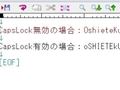 Caps Lockキーをオフにできなくなった。解除方法を教えて。
Caps Lockキーをオフにできなくなった。解除方法を教えて。 アルファベットキーを押したのに数字が出ちゃう。大事なメールの返事をしたいのにムカつく~。
アルファベットキーを押したのに数字が出ちゃう。大事なメールの返事をしたいのにムカつく~。 半角英数や半角カナでしか入力できなくなってしまった。?
半角英数や半角カナでしか入力できなくなってしまった。? 【パスワード超管理術1】総合管理ツール「KeePass」を導入する
【パスワード超管理術1】総合管理ツール「KeePass」を導入する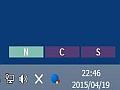 キーボードで「NumLock」「CapsLock」「ScrollLock」を間違って押したら即座に通知するツール
キーボードで「NumLock」「CapsLock」「ScrollLock」を間違って押したら即座に通知するツール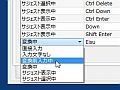 使い道のない「CapsLock」キーに「Google日本語入力」で「確定」機能を割り当てる
使い道のない「CapsLock」キーに「Google日本語入力」で「確定」機能を割り当てる
